3.4 Assignation d'ensembles de création d'image
IMPORTANT :si vous assignez un ensemble de création d'image qui a été créé sur un périphérique de gestion à l'intérieur du pare-feu à un périphérique qui se trouve en dehors du pare-feu, le port 8089 doit être ouvert des deux côtés (PUBLIC -> PRIVÉ et PUBLIC <- PRIVÉ).
Vous pouvez assigner un ensemble depuis les onglets Périphériques ou Ensembles, assigner des périphériques à des groupes d'ensembles et assigner des ensembles à des périphériques non enregistrés :
-
Section 3.4.1, Utilisation de l'onglet Périphériques pour assigner des ensembles
-
Section 3.4.2, Assignation de périphériques à des groupes d'ensembles
-
Section 3.4.3, Utilisation de l'onglet Ensembles pour assigner des ensembles
-
Section 3.4.4, Assignation d'ensembles à des périphériques non enregistrés
3.4.1 Utilisation de l'onglet Périphériques pour assigner des ensembles
-
Dans le Centre de contrôle ZENworks, cliquez sur dans le volet de gauche pour afficher le panneau Périphériques dans l'onglet .
-
Dans la colonne Nom, cliquez sur ou , cochez les cases correspondant à des serveurs ou des postes de travail, cliquez sur , puis sélectionnez .
L'Assistant d'assignation des ensembles démarre.
-
Dans la boîte de dialogue Sélectionner des objets, sélectionnez l'ensemble à assigner, puis cliquez sur pour afficher la page Ensembles devant être assignés :
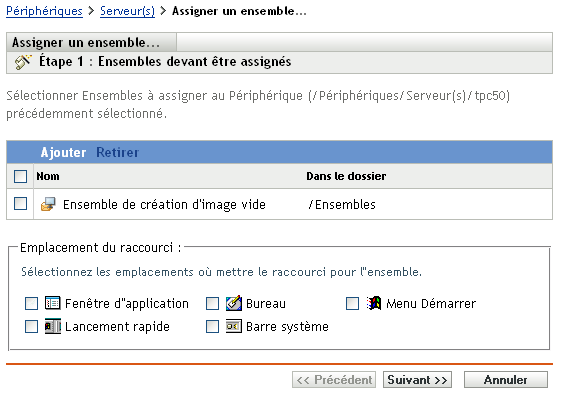
-
Cliquez sur le cas échéant pour inclure les ensembles souhaités.
-
Dans la section Emplacement du raccourci, vérifiez qu'aucune case n'est cochée.
Les ensembles de création d'image n'utilisent pas d'emplacements de raccourcis.
-
Cliquez sur pour afficher la page Résumé.
-
Revoyez la configuration, puis cliquez sur un des éléments suivants :
Précédent : cette option permet d'apporter des modifications après avoir vérifié le résumé.
Terminer : cliquez pour appliquer les assignations.
Lorsque des périphériques sont assignés à cet ensemble de démarrage de création d'image, leur image est créée à partir de celle qui se trouve dans l'ensemble.
3.4.2 Assignation de périphériques à des groupes d'ensembles
-
Dans le Centre de contrôle ZENworks, cliquez sur dans le volet de gauche pour afficher le panneau Périphériques dans l'onglet .
-
Dans la colonne , cliquez sur ou sur , puis cochez les cases correspondant aux périphériques à assigner.
-
Cliquez sur > pour ouvrir l'assistant Ajouter au groupe :
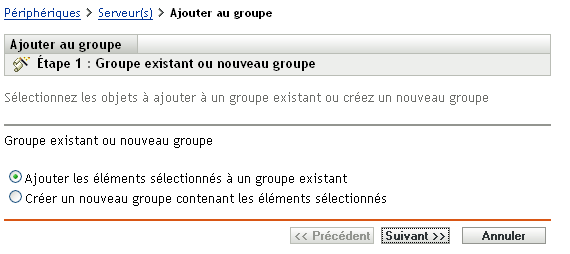
-
Cliquez sur pour ajouter à un groupe existant pour afficher la page Cibles :
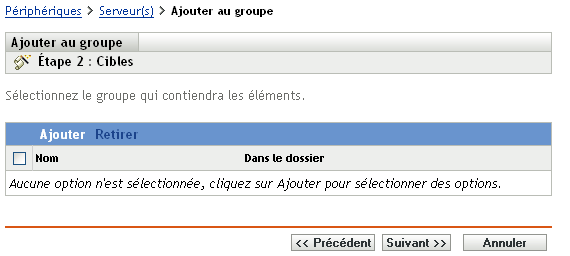
Pour plus d'informations sur l'ajout dans un nouveau groupe, reportez-vous à la section
Création de groupes d'ensembles
dans le manuel Référence de distribution du logiciel ZENworks 10 Configuration Management. -
Cliquez sur pour ouvrir la boîte de dialogue Sélectionner des groupes.
-
Sélectionnez les groupes requis, puis cliquez sur .
-
Répétez cet étape si nécessaire pour inclure tous les groupes souhaités, puis cliquez sur pour afficher la page Résumé.
-
Revoyez la configuration, puis cliquez sur un des éléments suivants :
Précédent : cette option permet d'apporter des modifications après avoir vérifié le résumé.
Terminer : cliquez pour appliquer les assignations.
Lorsque des périphériques assignés à un groupe d'ensembles démarrent, leur image est créée à partir de celle qui se trouve dans l'ensemble d'images assignée au groupe.
3.4.3 Utilisation de l'onglet Ensembles pour assigner des ensembles
Pour assigner un ensemble à des périphériques ou des groupes d'ensembles :
-
Dans le Centre de contrôle ZENworks, cliquez sur dans le volet de gauche pour afficher le panneau Ensembles.
-
Dans la colonne , cliquez sur l'ensemble à assigner pour ouvrir ses propriétés.
-
Cliquez sur .
-
Pour assigner l'ensemble à des périphériques, dans le panneau des assignations du périphérique, cliquez sur , puis :
-
Dans la boîte de dialogue Sélectionner des objets, sélectionnez les périphériques à assigner, puis cliquez sur pour afficher la page Périphériques à assigner :
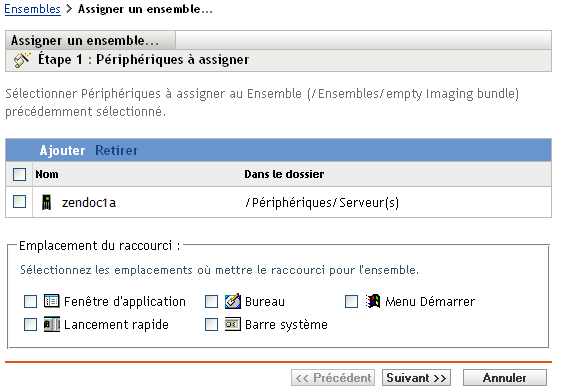
-
Cliquez sur le cas échéant pour inclure les périphériques souhaités.
-
Dans la section Emplacement du raccourci, vérifiez qu'aucune case n'est cochée.
Les ensembles de création d'image n'utilisent pas d'emplacements de raccourcis.
-
Cliquez sur pour afficher la page Résumé.
-
Cliquez sur pour achever l'assignation.
-
Répétez ces étapes jusqu'à ce que tous les périphériques souhaités aient été assignés à l'ensemble.
-
-
Pour assigner l'ensemble à des groupes d'ensembles, dans le panneau Groupes d'ensembles, cliquez sur , puis, dans la boîte de dialogue Sélectionner des groupes, recherchez et sélectionnez les groupes avant de cliquer sur .
Les groupes d'ensembles auxquels l'ensemble de création d'image est assigné sont répertoriés ici. Cliquez sur jusqu'à ce que l'ensemble de création d'image ait été ajouté à tous les groupes d'ensembles souhaités.
Lorsque des périphériques assignés à ce groupe d'ensembles démarrent, leur image est créée à partir de celle qui se trouve dans l'ensemble d'images assigné au groupe.
3.4.4 Assignation d'ensembles à des périphériques non enregistrés
-
Dans le Centre de contrôle ZENworks, cliquez sur dans le volet de gauche pour afficher l'onglet , puis si cette option n'est pas ouverte, cliquez sur .
-
Cliquez sur pour développer sa liste, puis sélectionnez .
-
Si nécessaire, développez la section Assignation de travail de création d'image au périphérique, puis cliquez sur dans la section Règles de matériel pour ouvrir la boîte de dialogue Rules Construction (Construction des règles) :
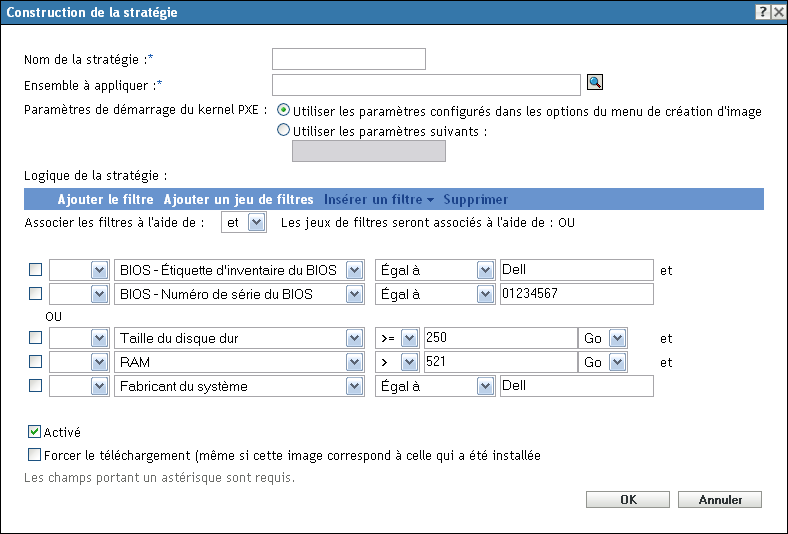
-
Dans le champ , recherchez et sélectionnez l'ensemble de création d'image souhaité.
-
Renseignez les champs restants pour configurer le type de périphérique pour lequel vous voulez créer une image dans la session de multidiffusion.
Pour plus d'informations sur la boîte de dialogue de construction de règle, reportez-vous à la section Boîte de dialogue Construction de la règle.
-
Cliquez sur en bas de la section Services de pré-lancement pour enregistrer les paramètres du périphérique, le cas échéant.
Lorsque les périphériques qui répondent aux conditions que vous avez définies dans ces étapes démarrent, leur image est créée à partir de celle contenue dans l'ensemble de création d'image sélectionné.
-
Pour activer la session de multidiffusion, passez à la section Activation ou désactivation d'un ensemble Ensemble d'images de multidiffusion.